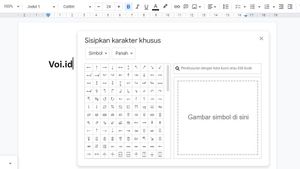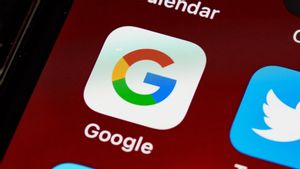YOGYAKARTA – Cara menjadikan smartphone untuk mouse laptop ternyata cukup mudah. Anda bisa melakukannya dengan bantuan aplikasi pihak ketiga (third party) untuk mengubah fungsi smartphone menjadi mouse.
Sebagai informasi, mouse adalah perangkat keras komputer yang dapat meningkatkan produktivitas di tempat kerja. Dengan menggunakan mouse, pengguna bisa berinteraksi dengan antarmuka grafis pada layar komputer secara intuitif.
Nah, bila mouse Anda rusak, hilang atau tertinggal di rumah, Anda bisa menjadikan smartphone sebagai mouse. Bagaimana caranya? Simak informasi selengkapnya berikut ini.
Cara Menjadikan Smartphone untuk Mouse Laptop
Sebelumnya telah disinggung bahwa untuk mengubah fungsi smartphone menjadi mouse, Anda perlu mengunduh aplikasi pihak ketiga.
Dirangkum dari berbagai sumber, berikut sederet aplikasi yang dapat digunakan untuk merubah fungsi smartphone menjadi mouse laptop atau personal computer (PC):
1. Remot Mouse
Aplikasi ini dapat mengubah smartphone menjadi sebuah remote control untuk mengoperasikan komputer atau laptop.
Berikut cara menjadikan smartphone untuk mouse latop lewat aplikasi Remote Mouse:
- Instal aplikasi Remote Mouse di HP dan laptop atau PC.
- Pastikan aplikasi ini berjalan di background pada laptop atau PC.
- Setelah terpasang di kedua perangkat, pastikan Anda mempunyai koneksi internet (WiFi).
- Hubungkan kedua perangkat pada jaringan WiFi yang sama
- Berikutnya, buka aplikasi Remote Mouse di ponsel Ada, lalu tautkan dengan perangkat laptop atau PC.
- Selesai, smatphone Anda sudah bisa difungsikan sebagai mouse.
Aplikasi Remote Mouse memiliki fitur yang beragam. Anda bisa mengatur kecepatan tracking atau scrolling sesuai keinginan. Selain itu, pengguna juga dapat melakun scrolling dengan dua jari, zoom in atau out serta lainnya.
2. Bluetooth Remote PC
Cara menjadikan smartphone untuk mouse laptop yang kedua adalah dengan memanfaatka aplikasi Bluetooth Remote PC.
Berikut cara mengubah fungsi smartphone menjadi mouse laptop lewat aplikasi Bluetooth Remote PC:
- Install aplikasi Bluetooth Remote PC di dua perangkat yang hendak ditautkan (laptop dan smartphone).
- Aktifkan bluetooth hp dan latop atau PC
- Buka aplikasi pada HP, kemudian pilih menu mouse pada halaman option.
- Operasikan sesuai kebutuhan.
Selain bisa merubah fungsi smartphone menjadi mouse, aplikasi ini juga dapat dimanfaatkan sebagai keyboard, multimedia, presentasi, power, dan desktop.
BACA JUGA:
3. Wifi Mouse
Aplikasi ini memerlukan jaringan wifi agar dapat merubah fungsi smartphone menjadi mouse.
- Sambungkan dua perangkat yang akan ditautkan pada jaringan yang sama
- Unduh dan install aplikasi Wifi Mouse di dua perangkat
- Jalankan aplikasi sesuai kebutuhan
4. Google Remote
Cara menjadikan smartphone untuk mouse laptop atau PC dengan Google Remote dapat dilakukan asalkan pengguna memiliki sambungan internet atau data seluler.
Berikut langkah-langkah mengubah fungsi smartphone menjadi mouse lewat aplikasi Google Remote:
- Buka Google Chrome di laptop, lalu login ke akun Google.
- Unduh dan install Google Chrome Remote Desktop Extension.
- Klik cari, lalu pilih button enable remote connection. Berikutnya, buat dan konfrmasi PIN Anda.
- Setelah Anda melakukan setting, unduh software Chrome Desktop Remote Host for Laptop dan aplikasi Chrome Remote Dekstop for HP.
- Jalankan aplikasi yang sudah terpasang di HP dan laptop, lalu sambungkan kedua perangkat.
- Setelah tersambung, Anda akan dibawa ke halaman, dimana Anda akan diminta untuk memasukkan PIN yang sebelumnya telah dibuat.
- Selesai, smartphone Anda bisa difungsikan sebagai mouse laptop.
Demikian informasi tentang cara menjadikan smartphone untuk mouse laptop. Semoga artikel ini dapat menambah wawasan para pembaca setia VOI.ID.